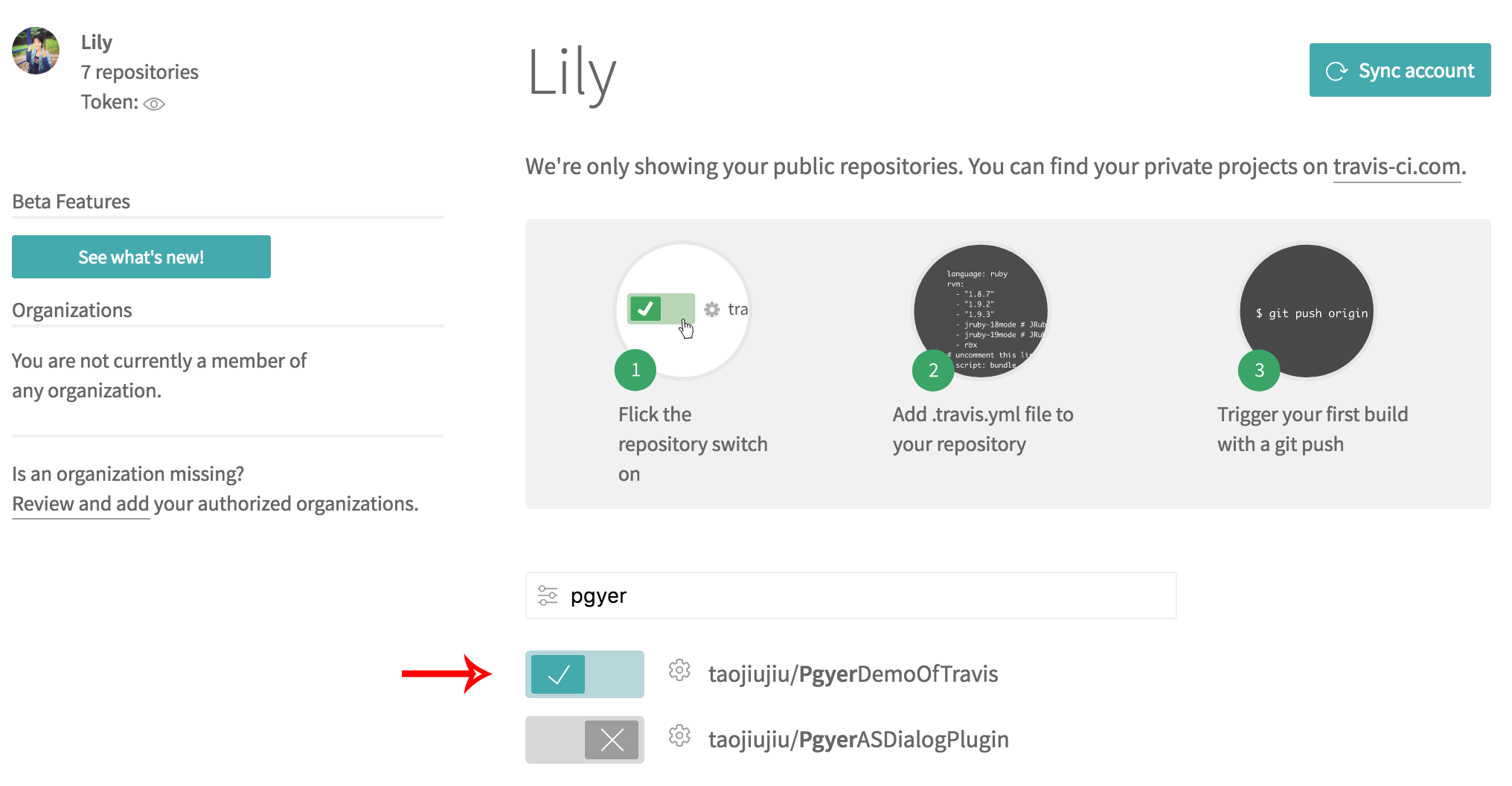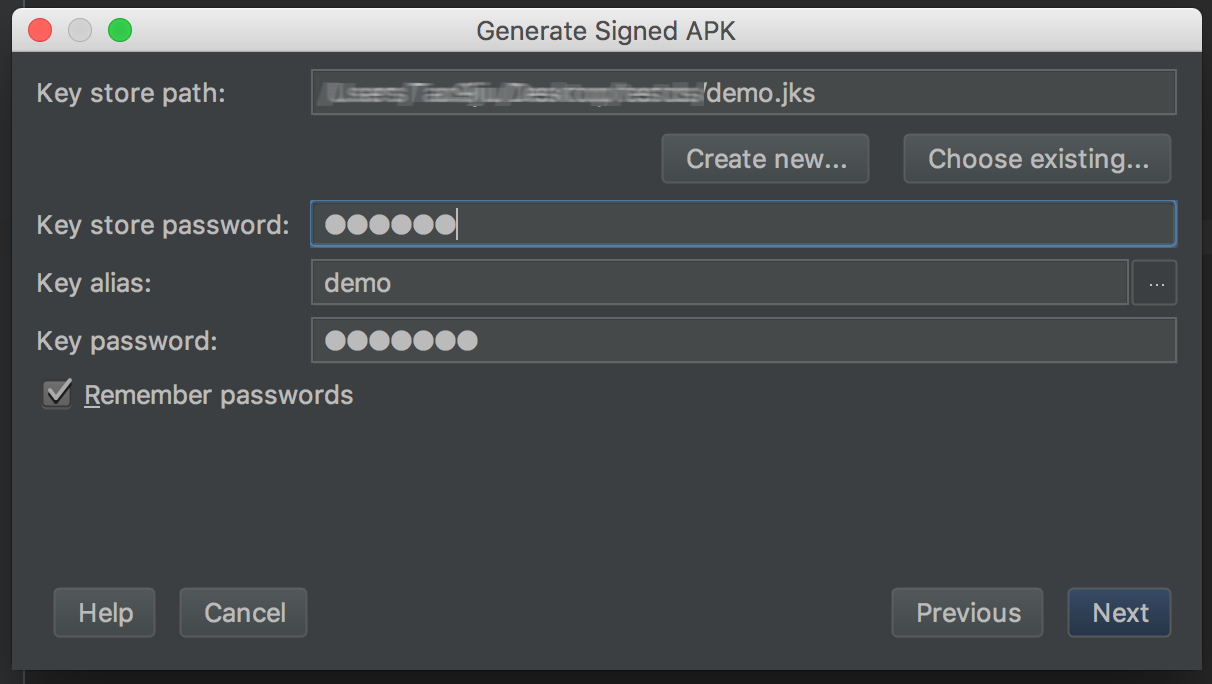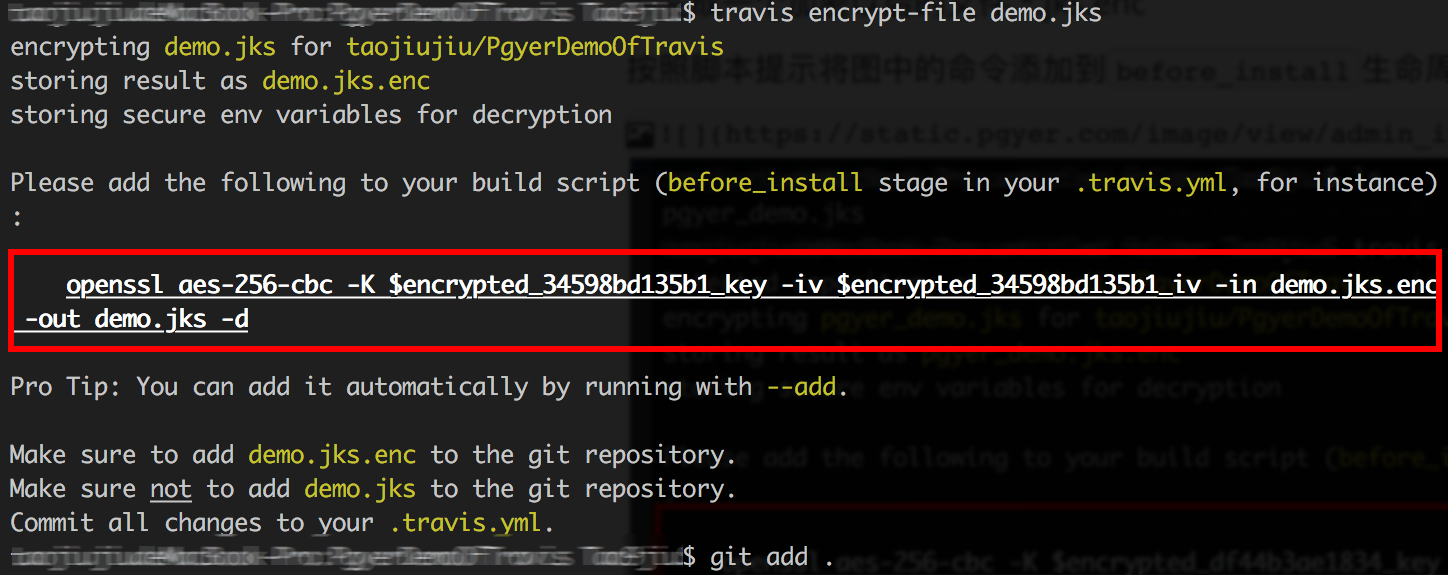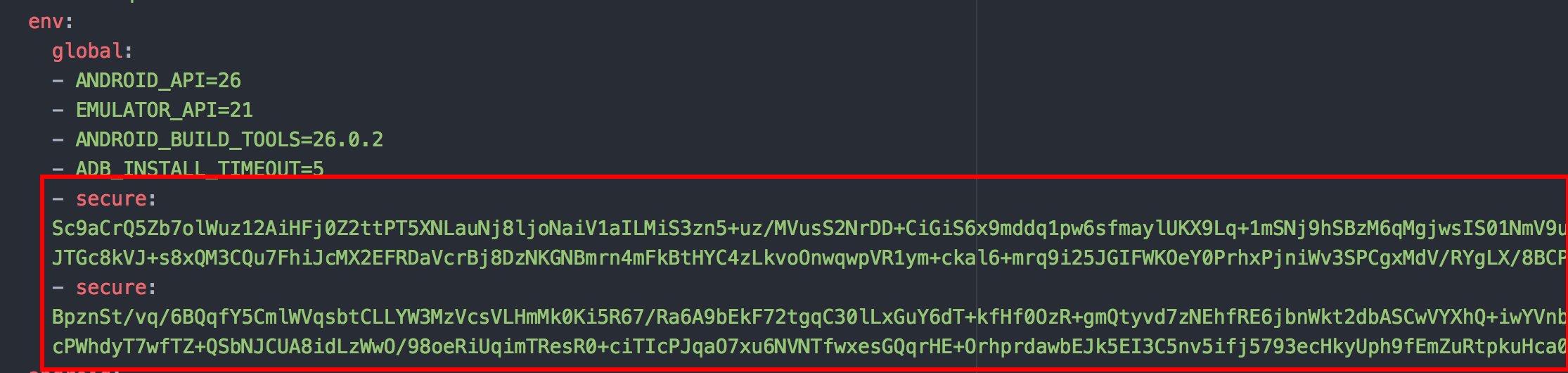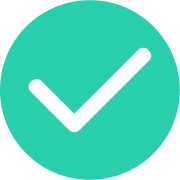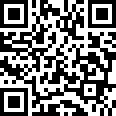Beta-Verteilung
Der interne Testverteilungsdienst von PGYER ist die führende Plattform für die Verteilung von mobilen App-Tests in China und bietet Entwicklern und Testbenutzern einen benutzerfreundlichen App-Testverteilungsdienst.
App hochladen
Laden Sie Ihre App schnell auf die Plattform hoch
Preispläne
Schnelle Übersicht über die Servicepreise
UDID abrufen
Erhalten Sie die UDID Ihres iOS-Geräts in einem Schritt
Offene API
Integrieren Sie Apps einfach über die API
Mini-Programm
Verwalten Sie hochgeladene Apps jederzeit und überall
Mac-Schnell-Upload-Tool
Mit einem Rechtsklick direkt Apps hochladen
Fastlane-Plugin
Hochladen von Apps mit Fastlane
Jenkins-Plugin
Hochladen von Apps mit Jenkins
App ICP Registrierung
Professionelle und schnelle Registrierung
App Icon Online Erstellung
Schnelle Erstellung Ihres eigenen App-Icons
App Icon/Startbildschirm Zuschneiden
Automatisches Zuschneiden von App-Icons und Startbildschirmen
iOS Plist Datei Erstellung
Schnelle Erstellung von Plist Dateien
Bug Exploration Testing
Erhalten Sie innerhalb von 48 Stunden einen Testbericht
Kompatibilitätstest
Testen Sie echte Geräte mit einer Marktabdeckung von 95%
Sicherheitstests
Bewertung von Sicherheitsrisiken und Bereitstellung von Reparaturvorschlägen
App-Verstärkung
Verhindert App-Dekompilierung und erneutes Verpacken
Datenschutzkonformität
Über 95% Erfolgsquote bei Datenschutzprüfungen
Android-App hochladen
Fast lösen durch Hochladen in fast 20 App Stores
ASO App Store Optimization
Lassen Sie Ihre App von mehr echten Benutzern sehen
Tongjian
ChatGPT privat bereitstellen

Text-QR-Code
Erstellen Sie statische/dynamische Text-QR-Codes

URL-QR-Code
Scannen Sie den QR-Code, um die Webseite schnell zu öffnen

Datei-QR-Code
Scannen Sie jederzeit den Code, um Dateien anzusehen/herunterzuladen

Bild-QR-Code
Zeigen Sie verschiedene Bildformate lebhaft an

Audio-/Video-QR-Code
Werbefrei und ruckelfrei, scannen Sie den Code zum Anschauen

Visitenkarten-QR-Code
Scannen Sie den Code, um die Visitenkarte direkt im Adressbuch zu speichern

App-QR-Code
Scannen Sie den Code, um Android/iOS-Apps herunterzuladen und zu installieren
Weitere Produkte
Die PGYER-Entwicklerdienstplattform bietet erstklassige Dienstleistungen für Entwickler, um die verschiedenen Bedürfnisse während des gesamten Entwicklerlebenszyklus zu lösen.
Tracup

Professionelle Entwicklungsmanagementplattform

FrontJS
Umfassende und genaue Frontend-Überwachungsplattform
CodeFever
Effizienter Git-Code-Hosting-Service
Bug Exploration Testing
Erhalten Sie innerhalb von 48 Stunden einen Testbericht
Kompatibilitätstest
Testen Sie echte Geräte mit einer Marktabdeckung von 95%
Sicherheitstests
Bewertung von Sicherheitsrisiken und Bereitstellung von Reparaturvorschlägen
App-Verstärkung
Verhindert App-Dekompilierung und erneutes Verpacken
Datenschutzkonformität
Über 95% Erfolgsquote bei Datenschutzprüfungen
Android-App hochladen
Fast lösen durch Hochladen in fast 20 App Stores
ASO App Store Optimization
Lassen Sie Ihre App von mehr echten Benutzern sehen
Tongjian
ChatGPT privat bereitstellen
Software-Registrierung
Professioneller Service zur Registrierung von Software-Copyright
Webüberwachung

Überwachen Sie Ihre Website in Echtzeit umfassend, um Probleme schnell zu beheben, die Qualität der Website zu warten und die Benutzererfahrung zu verbessern.
BetriebsstatusüberwachungZusammenfassung von AusnahmemeldungenLeistungsüberwachungsberichte
Mini-Programm-Überwachung

Mit einer Codezeile, dem gleichen Integrationsansatz, können Mini-Programm-Überwachungen für verschiedene Plattformen einfach integriert werden.
WeChat Mini-ProgrammAlipay Mini-ProgrammTikTok Mini-ProgrammEinfache Integration
Spielüberwachung

Die Spiel-Performance-Überwachungsplattform ist ein Cloud-Service, der die Echtzeitüberwachung und -analyse der Spiel-Performance und -Fehler unterstützt, um Spielentwicklern bei der schnellen Lokalisierung und Analyse von Problemen zu helfen.
Cocos Creator hohe Durchsatzrate automatische Erkennungintelligente Analyse
CodeFever

Öffentliche Cloud-Version der Code-Repository-Plattform, die einen leichten, stabilen und effizienten Code-Management-Service bietet.
Cloud-RepositoryBranch-SchutzCode-ReviewSicherheitsgarantie
CodeFever Community

Vollständig kostenloses Open-Source-Code-Hosting-Repository, eigenständige Installation, Bereitstellung und Code-Verwaltung.
Vollständig kostenlosMIT-Lizenz Open-SourceEigenes geistiges EigentumSchnelle Installation
häufiges Problem
Häufig gestellte Fragen von PGYER-Entwicklern
Hochladen und Installieren
Wie lade ich Apps hoch oder füge UDID hinzu?
App-Verwaltung
Erfahren Sie mehr über die App-Verwaltung und Einstellungen
Qualifikationsdokumente
Anwendungsprüfungsstandards und häufig gestellte Fragen
API 2.0
2.0 API-Dokumentation und FAQ
Scanne zum Folgen
PGYER WeChat Offizielle Kontonummer
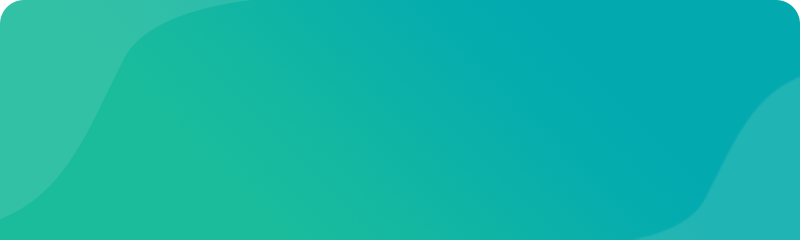
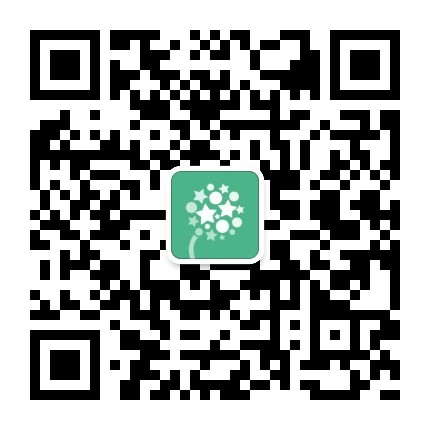
Erhalte die neuesten Nachrichten, offizielle Vorteile, Rabattaktionen und mehr